- Del 1. Sådan låser du iPad Security Lockout op gennem Slet iPad
- Del 2. Sådan låser du iPad Security Lockout op via iTunes
- Del 3. Sådan låser du iPad Security Lockout op gennem Find My
- Del 4. Sådan fjerner du Apple ID på iPad med FoneLab iOS Unlocker
- Del 5. Ofte stillede spørgsmål om iPad Security Lockout
- Lås Apple ID op
- Omgå iCloud-aktiveringslås
- Doulci iCloud -låseværktøj
- Factory Unlock iPhone
- Omgå iPhone-adgangskode
- Nulstil iPhone-adgangskode
- Lås Apple ID op
- Lås iPhone 8 / 8Plus op
- Fjernelse af iCloud Lock
- iCloud Unlock Deluxe
- iPhone Lås skærm
- Lås iPad op
- Lås op for iPhone SE
- Lås Tmobile iPhone op
- Fjern Apple ID-adgangskode
iPad Sikkerhedslockout [Einkle metoder til at låse den op]
 Opdateret af Lisa Ou / 21-2024-16 30:XNUMX
Opdateret af Lisa Ou / 21-2024-16 30:XNUMXApple-enheder, som iPad, fokuserer på sikkerheden af de personlige oplysninger og data, du gemmer. En af de funktioner, du kan støde på, er, når du undlader at indtaste den gyldige adgangskode til din iPad flere gange. iPad Security Lockout-skærmen vil blive afsløret på din skærm, og du kan slippe af med den ved at indtaste Apple ID-adgangskoden.
![iPad Sikkerhedslockout [Ligefremme metoder til at låse den op] for at komme ind på din iPad](https://www.fonelab.com/images/ios-unlocker/ipad-security-lockout/ipad-security-lockout.jpg)
Men hvad hvis du ikke kender Apple ID-adgangskoden? Du skal udføre iPad-sikkerhedslockout-omgå-processen. Proceduren kan være vanskelig, men der er ikke noget at bekymre sig om, for vi har dig! Se de metoder, vi har forberedt til dig nedenfor. Kom videre.

Guide liste
- Del 1. Sådan låser du iPad Security Lockout op gennem Slet iPad
- Del 2. Sådan låser du iPad Security Lockout op via iTunes
- Del 3. Sådan låser du iPad Security Lockout op gennem Find My
- Del 4. Sådan fjerner du Apple ID på iPad med FoneLab iOS Unlocker
- Del 5. Ofte stillede spørgsmål om iPad Security Lockout
Del 1. Sådan låser du iPad Security Lockout op gennem Slet iPad
Når du undlader at indtaste den korrekte iPad-adgangskode flere gange, vil iPad Security Lockout blive vist på skærmen. Du vil også se Slet iPad-indstillingerne nederst, som du kan bruge til at fjerne problemet. Denne proces vil dog slette alle data, der er gemt på din iPad. Sørg for, at Wi-Fi-netværket er tændt, fordi du ikke har mulighed for at slette iPad'en uden det. Se de detaljerede trin nedenfor for at lære, hvordan du løser sikkerhedslockout på iPad med den korrekte adgangskode.
Trin 1Da iPad'en er en lockout, vil du være på skærmen, hvor du skal låse den op. Tryk venligst på Slet iPad knappen nederst i midten af hovedgrænsefladen. Bagefter bliver du spurgt, om du foretrækker at slette iPad-data og -indstillinger. Bekræft venligst handlingen for at begynde.
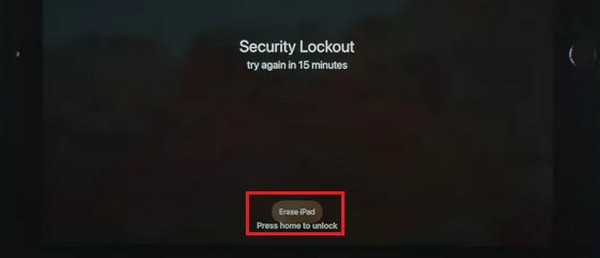
Trin 2Nu vil iPad'en bede om legitimationsoplysningerne til Apple-id'et. Indtast venligst den korrekte adgangskode, og tryk på Slet iPad knap. Når processen er færdig, vil iPad'en blive slettet og afsluttet på Sikkerhedslåsning skærmbilledet.
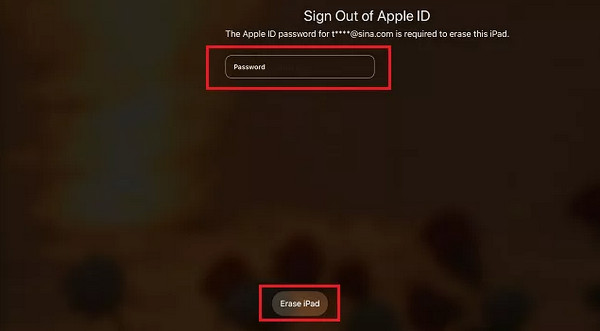
FoneLab Hjælper dig med at låse iPhone-skærmen op, fjerner Apple ID eller dens adgangskode, Fjern skærmtid eller adgangskode for begrænsning på få sekunder.
- Hjælper dig med at låse iPhone-skærmen op.
- Fjerner Apple ID eller dets adgangskode.
- Fjern skærmtid eller adgangskode for begrænsning på sekunder.
Del 2. Sådan låser du iPad Security Lockout op via iTunes
Du kan bruge iTunes, hvis du ikke kender din Apple ID-adgangskode. Du kan bruge iTunes til at gendanne din iPad for at slippe af med iPad Screen Lockout-skærmen. Nedenfor er de detaljerede trin til, hvordan man omgår sikkerhedslockout på iPad ved hjælp af iTunes. Se dem nedenfor.
Trin 1Tilslut venligst din iPad til en computer ved hjælp af et hurtigt lynkabel. Åbn iTunes-programmet, og du skal se iPad-ikonet i øverste venstre hjørne. Klik på den for flere muligheder og tilpasninger.
Trin 2Vælg venligst Resumé knap til venstre; skærmen viser de tilgængelige sikkerhedskopier til din iPad. Vælg venligst Gendan iPad øverst til højre. Din iPad skal genstarte, mens iTunes-programmet sletter og nulstiller alle data på din iPad.
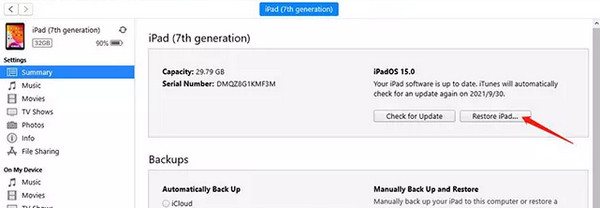
Del 3. Sådan låser du iPad Security Lockout op gennem Find My
Find min er en funktion på dine Apple-enheder, som du kan bruge til at spore dine enheder, når de er forsvundet eller stjålet. Det gode ved denne funktion er, at du kan bruge den, når iPad siger sikkerhedslås. Du behøver kun at bruge Slet iPad-værktøjet, som du kan finde ved at besøge iClouds officielle hjemmeside på dine computere, telefoner eller andre tablets, da din iPad er låst ude for at søge efter den. Vil du vide, hvordan Find My-funktionen fjerner iPad Security Lockout-fejlmeddelelsen på din iPad-skærm? Se nedenunder.
Trin 1Besøg webstedet icloud.com på en af dine computers webbrowsere. Derefter skal du logge ind på den Apple ID-konto, du bruger på iPad. Senere skal du vælge Find mig knappen på de muligheder, der vises på skærmen.
Trin 2Gå til Alle enheder sektionen ved at klikke på den og find det iPad-navn, du foretrækker at slette. Derefter skal du vælge Slet iPad knappen nederst til højre. Skærmen indlæses afhængigt af internetforbindelsens hastighed. Vent venligst, indtil iPad-dataene er fuldstændigt slettet.
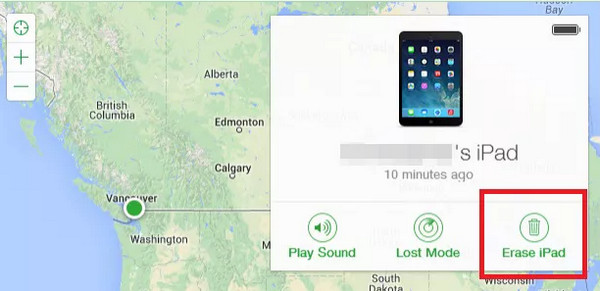
Del 4. Sådan fjerner du Apple ID på iPad med FoneLab iOS Unlocker
Bortset fra iPad Security Lockout, kan du også støde på problemet med at glemme Apple ID på din iPad. Hvis det sker, brug FoneLab iOS Unlocker for nemt at fjerne det på din iPad. Bortset fra at fjerne Apple ID, kan dette værktøj også slette adgangskode, skærmtidsbegrænsninger, MDM og sikkerhedskopieringskrypteringsindstillinger.
FoneLab Hjælper dig med at låse iPhone-skærmen op, fjerner Apple ID eller dens adgangskode, Fjern skærmtid eller adgangskode for begrænsning på få sekunder.
- Hjælper dig med at låse iPhone-skærmen op.
- Fjerner Apple ID eller dets adgangskode.
- Fjern skærmtid eller adgangskode for begrænsning på sekunder.
Bemærk venligst, at Find mig funktionen er slået fra, før du bruger dette værktøj. Funktionen kan hindre din evne til at udføre din foretrukne proces. Vil du bruge dette værktøj til at fjerne dit iPad Apple ID? Se venligst de detaljerede trin nedenfor for de bedste resultater. Kom videre.
Trin 1Gå til den officielle hjemmeside for FoneLab iOS Unlocker-softwaren. Derefter skal du klikke på Gratis download knappen for at starte processen. Konfigurer værktøjet afhængigt af din computers operativsystem. Start den bagefter.

Trin 2Vælg nu Fjern Apple ID funktion blandt alle 5 muligheder. Du vil blive dirigeret til tilslutningsgrænsefladen. Hvis det er tilfældet, skal du få lightning-kablet og tilslutte din iPad til computeren ved hjælp af det. Du vil se OK interface, når det er afsluttet.
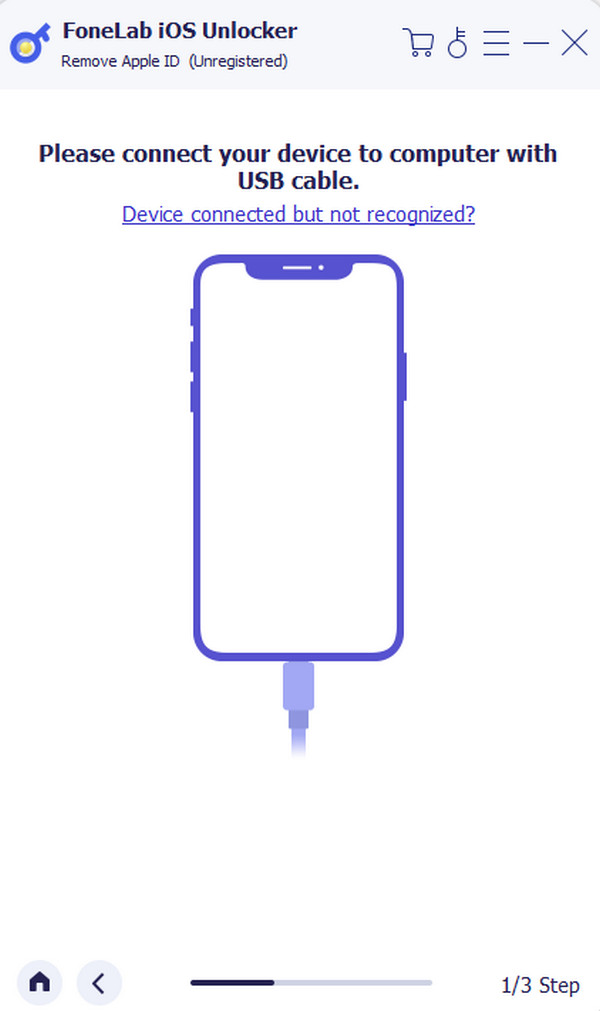
Trin 3Softwaren vil minde dig om, hvad der sker efter processen. Læs venligst instruktionerne omhyggeligt. Derefter skal du sætte kryds Starten knappen for at fjerne iPad Apple ID.
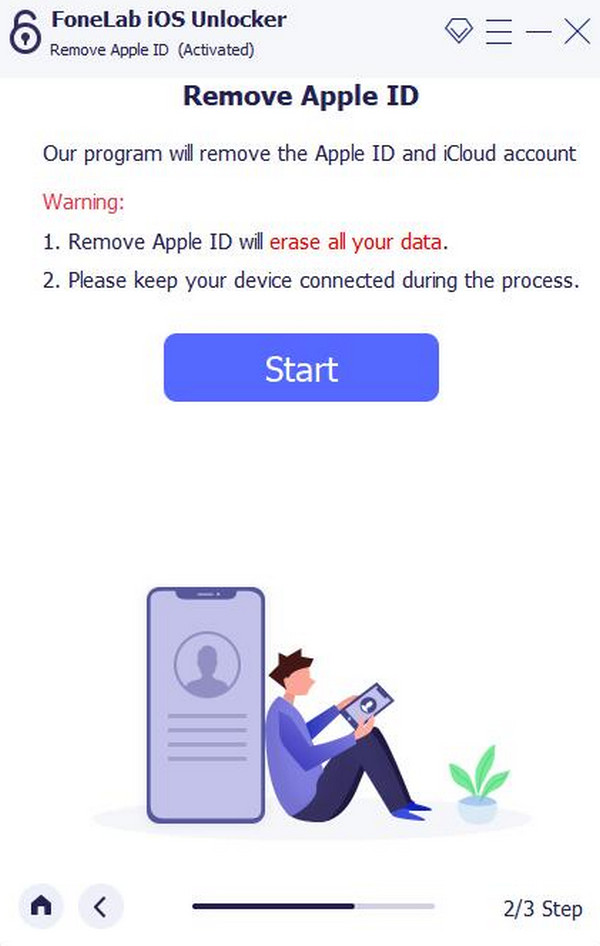
Trin 4Fjernelsen af Apple-id'et starter med det samme. Processen vil afhænge af styrken af din internetforbindelse og datastørrelsen gemt på din iPad. Når først det er gjort OK interface vil blive afsløret.
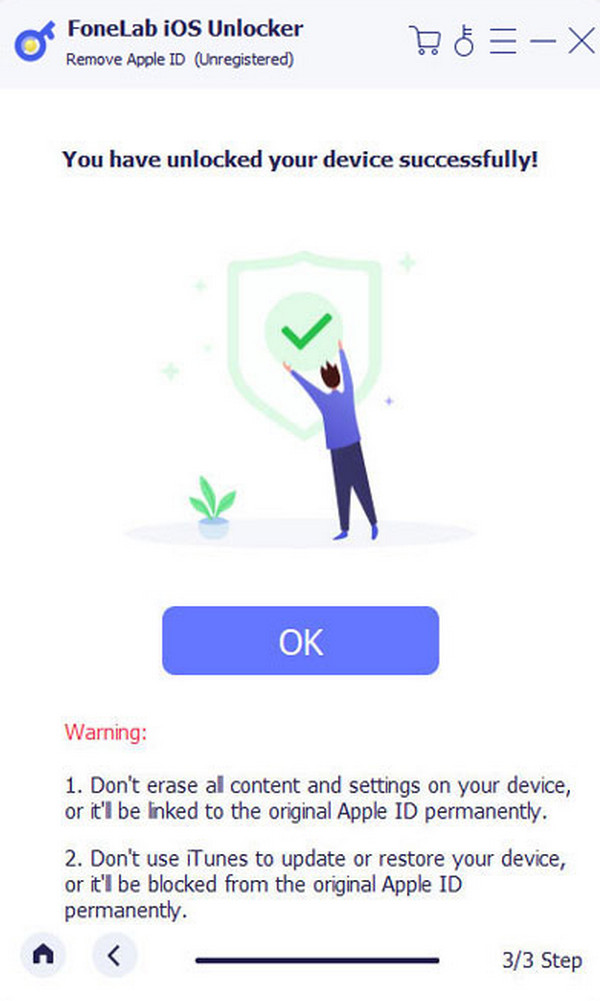
FoneLab Hjælper dig med at låse iPhone-skærmen op, fjerner Apple ID eller dens adgangskode, Fjern skærmtid eller adgangskode for begrænsning på få sekunder.
- Hjælper dig med at låse iPhone-skærmen op.
- Fjerner Apple ID eller dets adgangskode.
- Fjern skærmtid eller adgangskode for begrænsning på sekunder.
Del 5. Ofte stillede spørgsmål om iPad Security Lockout
Hvor længe vil en iPad låse dig ude?
Når din iPad låse når du er ude, er der ikke noget tidsinterval, du behøver at vente på, at den bliver låst op. Det vil ikke blive låst op, medmindre du indtaster dit Apple-id eller behandler det ved hjælp af metoderne i dette indlæg. Derfor anbefales det at notere din iPad-adgangskode for ikke at glemme den ved et uheld.
Hvor mange forsøg før iPad'en låses ude?
iPad'en bliver permanent låst ude, når du indtaster den forkerte adgangskode med 10 forsøg i træk. Hvis du ikke kender din adgangskode, eller hvis du ved et uheld glemmer den, er det bedre ikke at prøve adgangskoden, før du er sikker. Det er for at forhindre dine data i at blive slettet.
Apple iPad sikkerhedslockout er et af de mest afgørende problemer. Årsagen er, at dine iPad-data vil blive slettet, uanset hvilke metoder du bruger. Vi håber, at du vælger den mest relevante metode i dette indlæg. Vi antager også, at du bruger FoneLab iOS Unlocker til fjern Apple ID på din iPad. Hvis du har flere spørgsmål, så efterlad dem i kommentarfeltet nedenfor. Tak skal du have!
FoneLab Hjælper dig med at låse iPhone-skærmen op, fjerner Apple ID eller dens adgangskode, Fjern skærmtid eller adgangskode for begrænsning på få sekunder.
- Hjælper dig med at låse iPhone-skærmen op.
- Fjerner Apple ID eller dets adgangskode.
- Fjern skærmtid eller adgangskode for begrænsning på sekunder.
